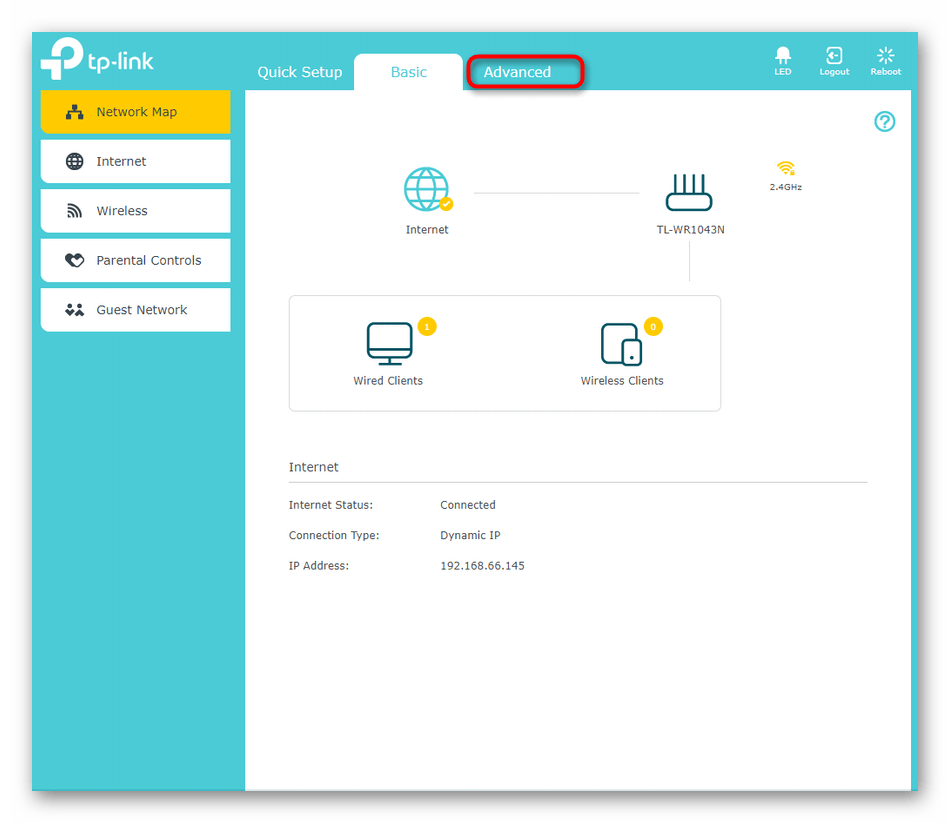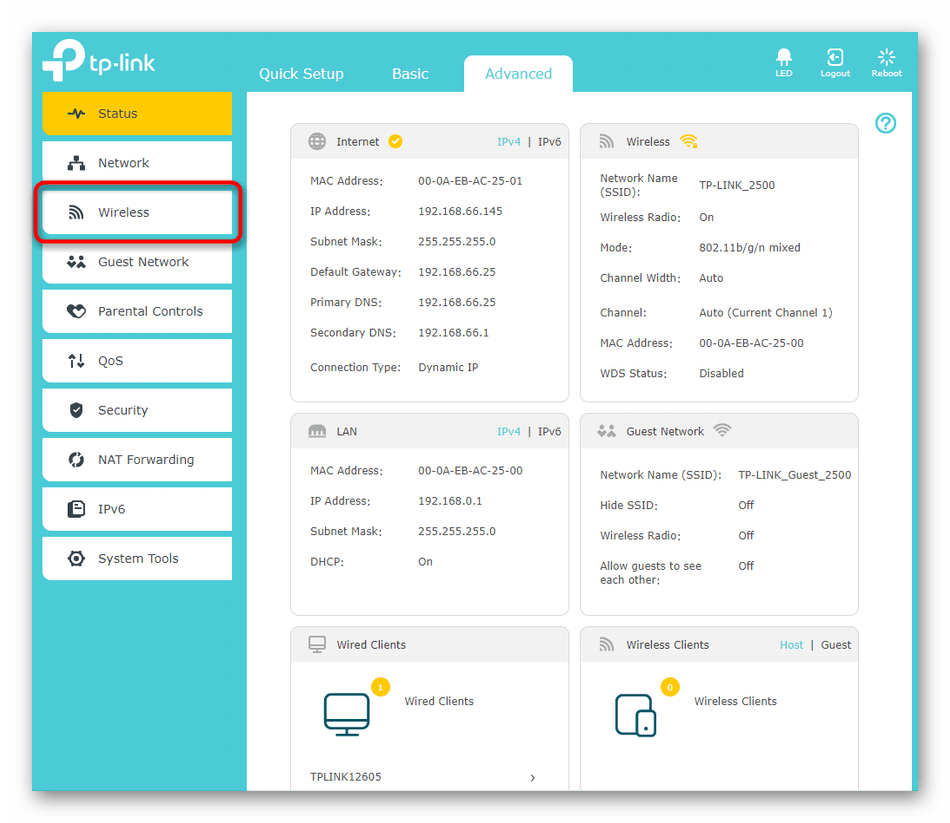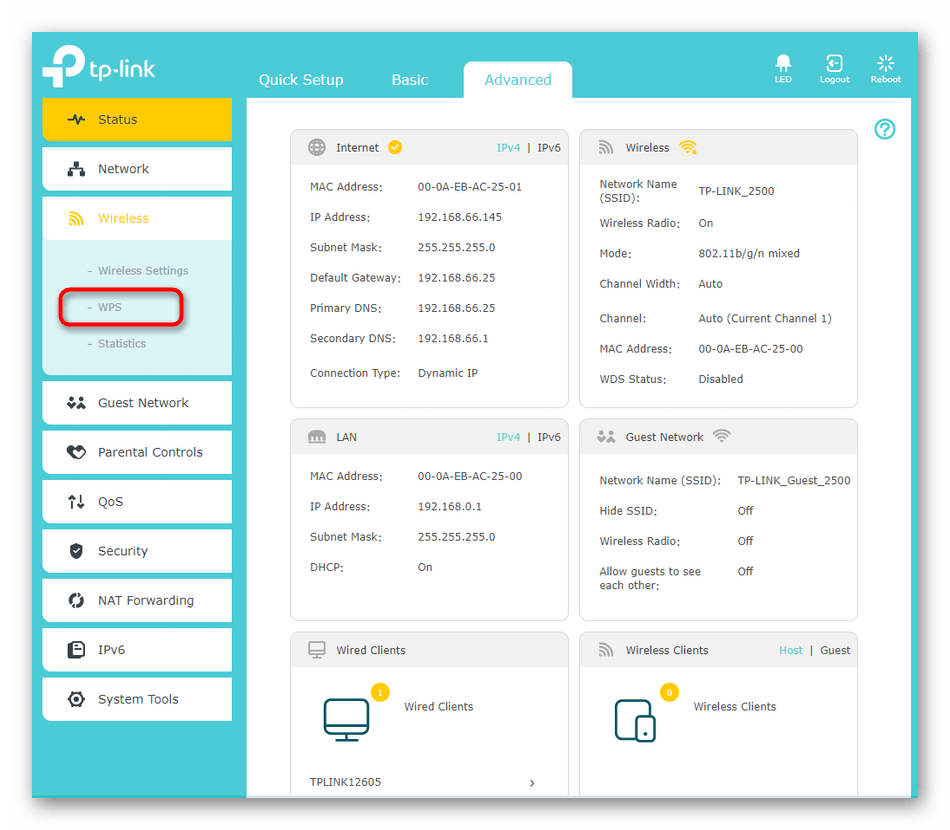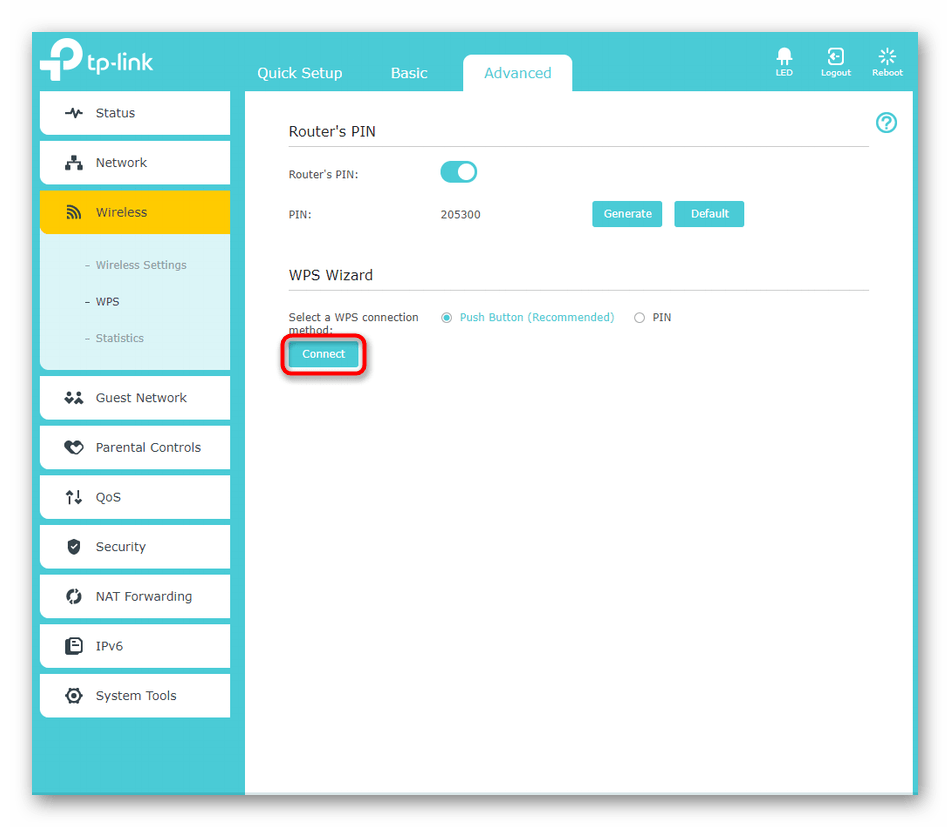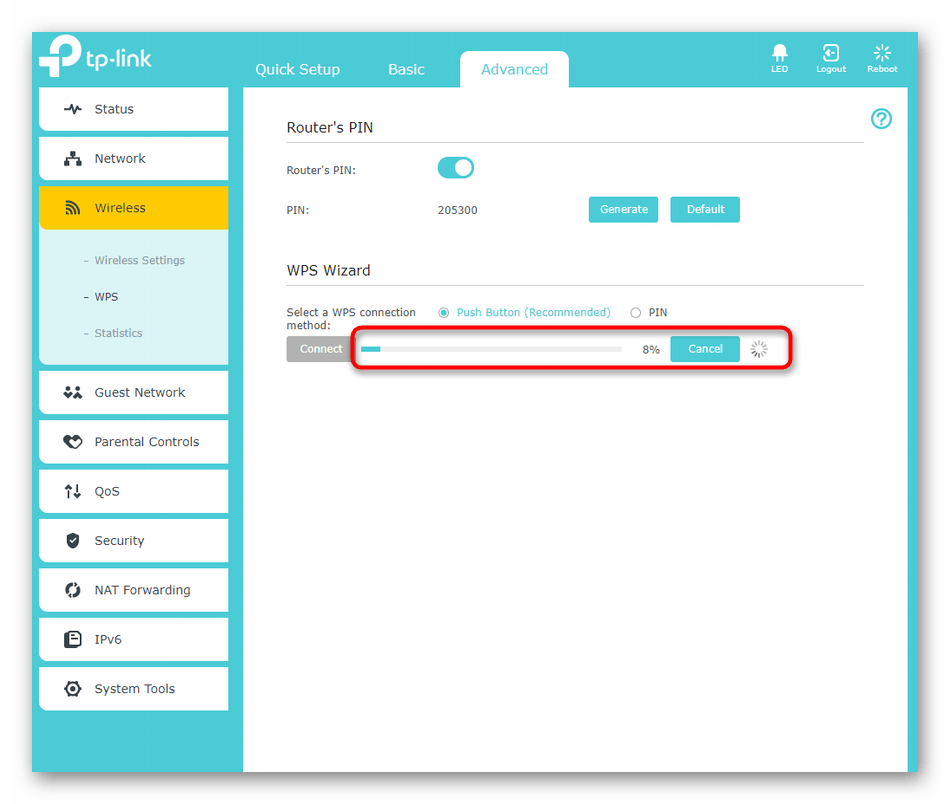Зміст

Спочатку варто відзначити, що перед організацією підключення потрібно переконатися в правильності налаштування маршрутизатора, а також знати ключ безпеки бездротової мережі або підготуватися до використання технології WPS. Якщо ви тільки придбали мережеве обладнання і навіть не під'єднали його до проводу від провайдера, зараз саме час зробити це, а за допомогою звертайтеся до окремих статей на нашому сайті, скориставшись полем пошуку вгорі сторінки.
Спосіб 1: Розділ & 171; Wi-Fi & 187; в меню смартфона
Найпростіший і знайомий багатьом варіант &8212; використання спеціального меню в операційній системі смартфона для підключення до бездротової мережі маршрутизатора. Для цього буде потрібно виконати всього кілька простих дій.
- Розгорніть панель сповіщень, щоб побачити значок &171;Wi-Fi&187; , і натисніть по ньому для переходу у відповідне меню.
- Там ознайомтеся зі списком доступних мереж і тапніте по тій, до якої хочете підключитися.
- Залишилося тільки ввести пароль і підтвердити з'єднання. Якщо потрібно, відзначте галочкою &171; Показати пароль & 187; , щоб упевнитися, чи немає в ньому помилок.
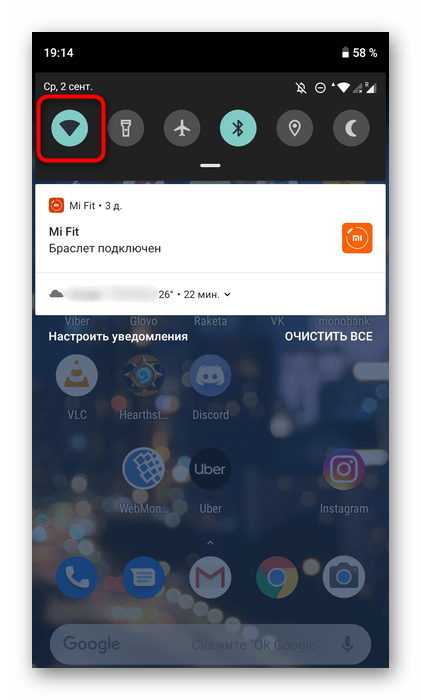
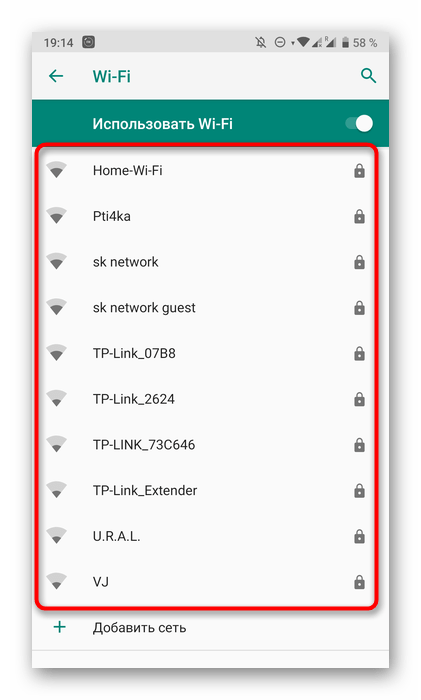
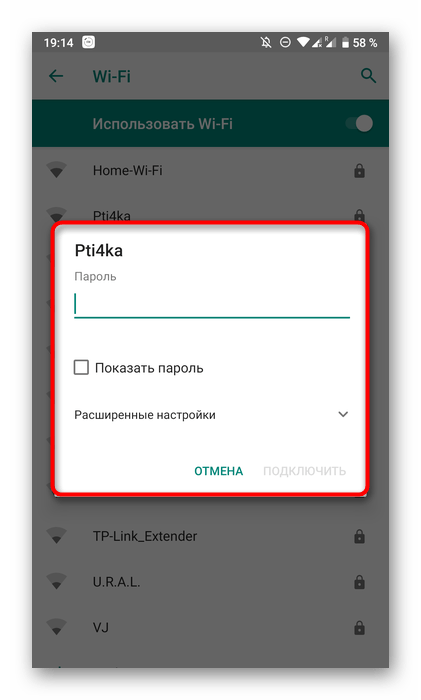
Відразу ж після натискання на кнопку підключення почнеться процес аутентифікації, ще через кілька секунд можна буде перейти до використання Інтернету, якщо пароль був введений правильно, а також є доступ до мережі від провайдера.
Спосіб 2: Кнопка WPS
Технологія під назвою WPS зараз вбудована в усі актуальні моделі роутерів і за замовчуванням включена. Її призначення полягає в організації швидкого з'єднання з бездротовою мережею без використання пароля, але для цього доведеться натиснути спеціальну кнопку на маршрутизаторі. Якщо ви ще не знайомі з даним інструментом і бажаєте дізнатися все про його налаштування, ознайомтеся з окремою інструкцією на нашому сайті за посиланням нижче.
Читайте також: Що таке і навіщо потрібен WPS на роутері
У тому випадку, коли смартфон підтримує подібне з'єднання, знизу від назви мережі повинна бути напис &171;доступний WPS&187; . Це означає, що ви можете вибрати мережу і перейти до подальшої дії.
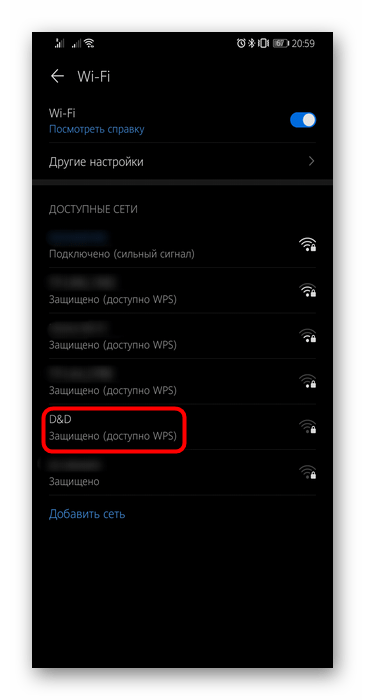
Воно полягає в натисканні по тій самій кнопці на роутері, але враховуйте, що не потрібно затискати її, оскільки часто вона налаштована і на скидання конфігурації, який запускається тривалим утриманням кнопки. Натисніть один раз і переконайтеся в тому, що смартфон підключився до мережі.

У деяких версіях мобільних операційних систем технологія WPS працює інакше, тому описаний вище метод не спрацює. Тоді буде потрібно відкрити настройки Wi-Fi, вибрати там розділ &171; Кнопка WPS & 187; , а потім натиснути її на маршрутизаторі і дочекатися успішного підключення.
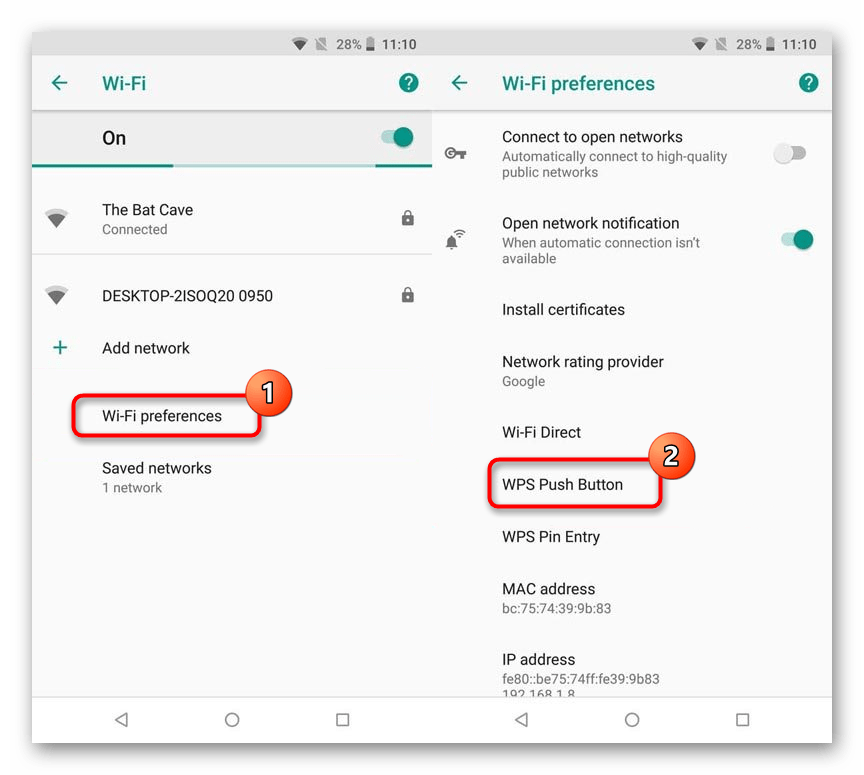
Спосіб 3: Веб-інтерфейс маршрутизатора
Останній варіант, про який піде мова, теж пов'язаний з технологією WPS, але буде корисний в тих ситуаціях, коли активувати її натисканням на кнопку не виходить або просто незручно. Цю ж дію можна виконати через веб-інтерфейс мережевого обладнання, де спочатку потрібно авторизуватися.
Детальніше: вхід в веб-інтерфейс роутерів
Після успішного входу залишається тільки слідувати інструкції нижче, яка розібрана прикладі останньої версії прошивки TP-Link.
- Перейдіть до розділу &171;Advanced&187; або відразу виберіть меню, що відповідає за налаштування бездротової мережі.
- Відкрийте категорію &171;Wireless&187; .
- У цьому меню вас цікавить окремий пункт &171;WPS&187; .
- Натисніть на кнопку &171;Connect&187; або & 171; підключити пристрій&187; .
- У вас буде кілька хвилин на те, щоб вибрати мережу в меню смартфона або активувати WPS, як це було показано вище.